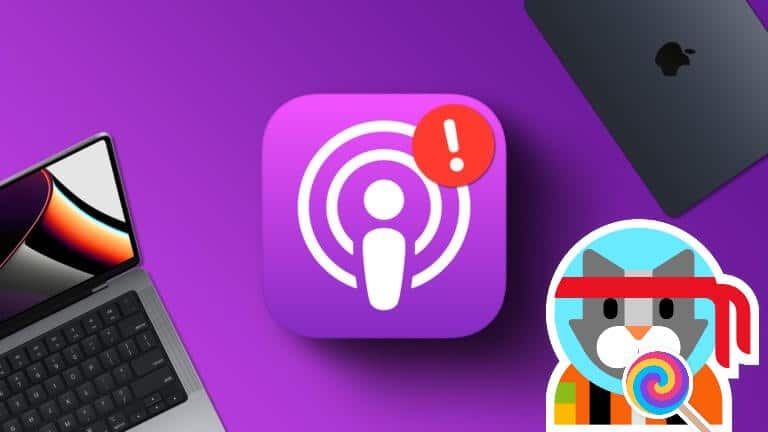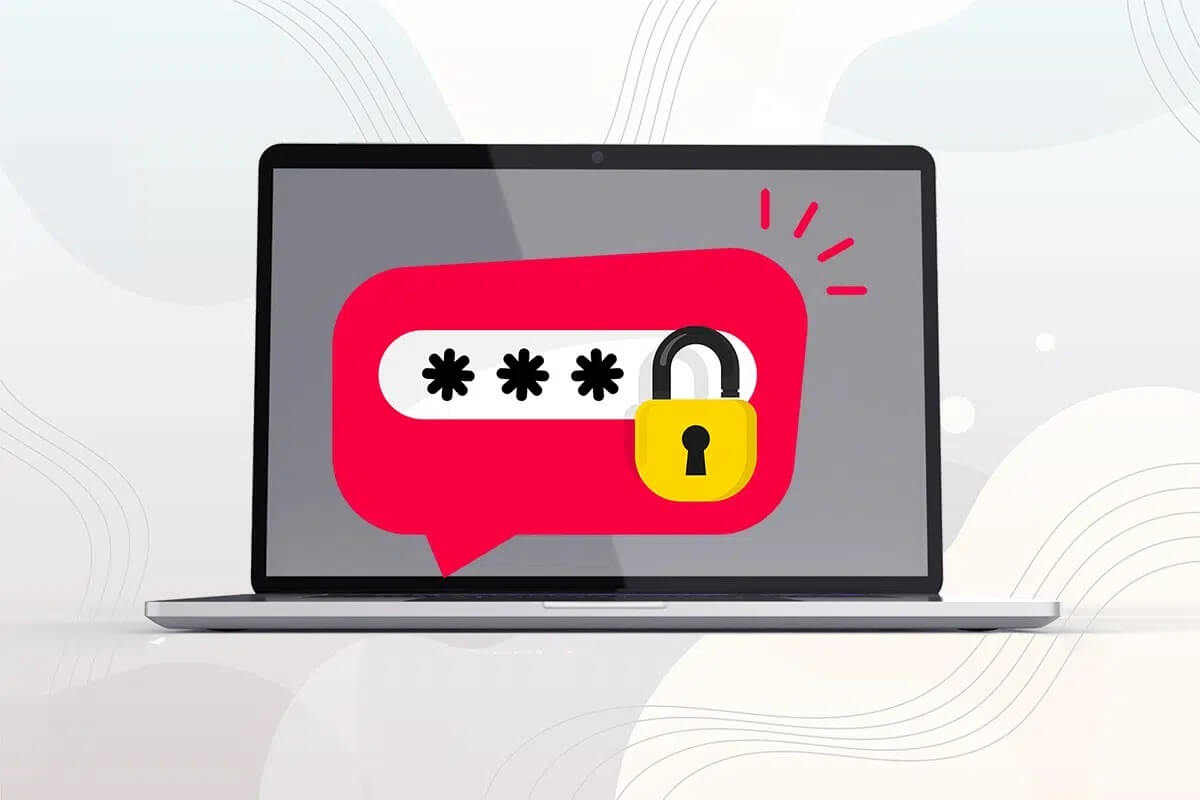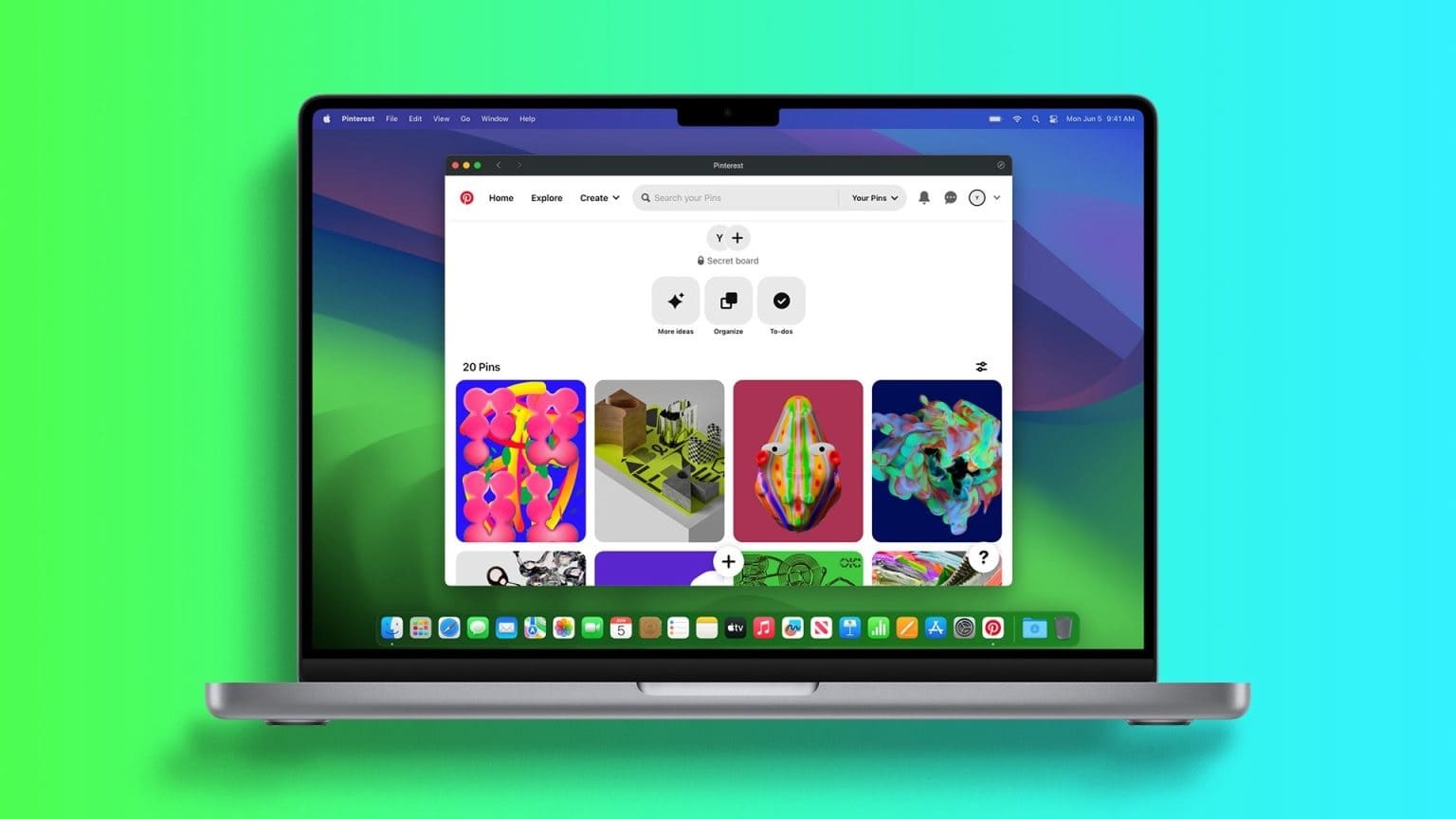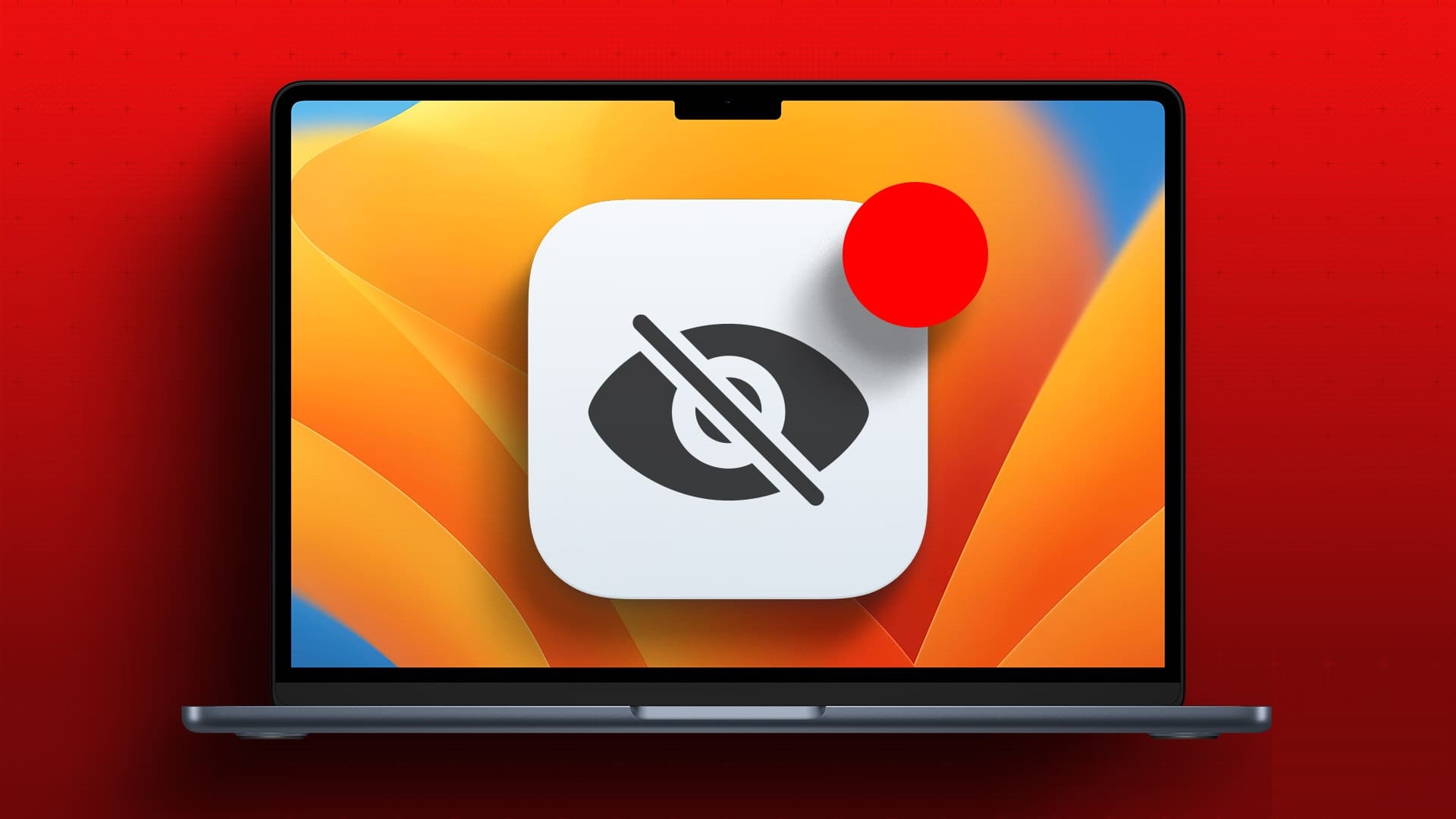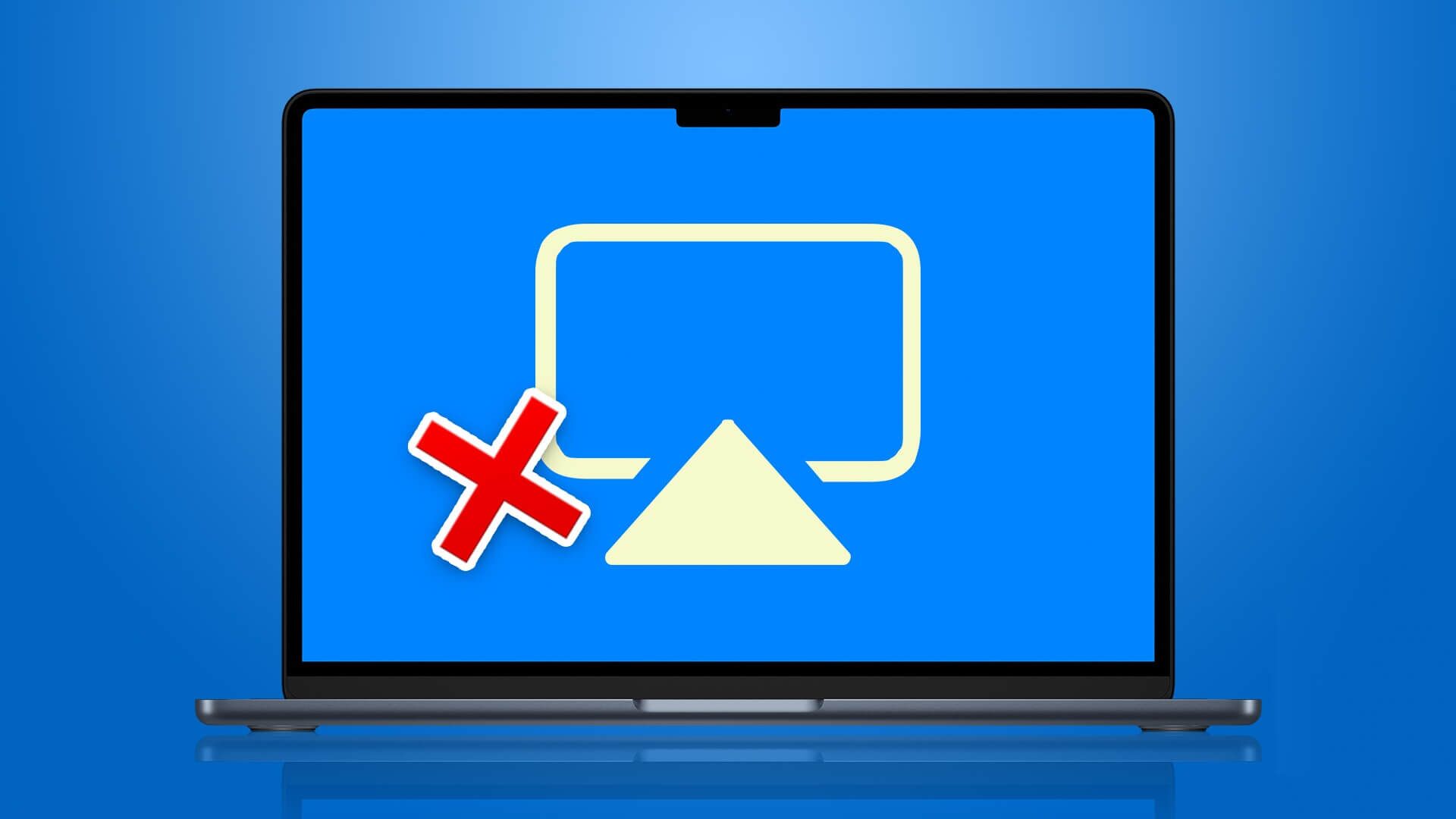Usar seus dispositivos Apple sincronizados fica mais fácil a cada ano que passa. E hoje em dia, você pode copiar e colar itens do seu Mac para o seu dispositivo iOS sem problemas, graças ao recurso Área de transferência universal. Veja como usar a Área de transferência universal no Mac.
Configurar a área de transferência global é rápido e fácil de usar. Explicaremos o que é uma área de transferência global e mostraremos como ativar e usar o recurso.
Essas dicas funcionarão desde que você esteja usando um dispositivo que atenda aos requisitos de continuidade da Apple, ou seja, qualquer coisa que funcione com pelo menos macOS Sierra 10.12 ou iOS 10.
O que é a área de transferência universal do MAC?
Introduzido em 2016, o Universal Clipboard permite que você copie texto e imagens — assim como outros conteúdos — de um dispositivo Apple e cole em outro.
Você pode usar a área de transferência global paraCompartilhe conteúdo do seu Mac para iPhone, iPad ou iPod Touch - desde que esses dispositivos suportem o software de sistema operacional necessário.
A área de transferência universal é útil porque permite que você trabalhe em vários dispositivos simultaneamente sem atrito. Portanto, você não precisa enviar o conteúdo por e-mail ou redes sociais, como acontecia anteriormente.
Ao usar esse recurso, é importante lembrar que você só tem uma janela limitada depois de copiar em um dispositivo que você pode colar no outro.
Para encontrar uma lista completa de dispositivos compatíveis com o Continuity, visite a página de suporte da Apple.
Como ativar a área de transferência global
Antes de usar a área de transferência universal em dispositivos Apple, você precisará ativá-la. Se você quiser saber como ativar a área de transferência global no Mac, siga as etapas abaixo.
Passo 1: Vá para o logotipo da Apple no canto superior esquerdo da tela.
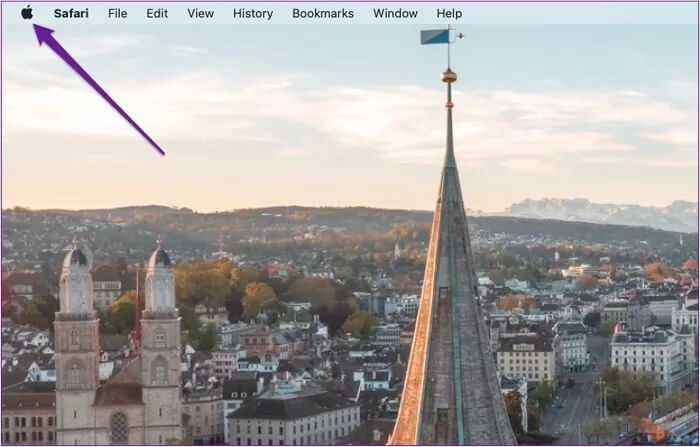
Passo 2: No menu suspenso, selecione Preferências do sistema.
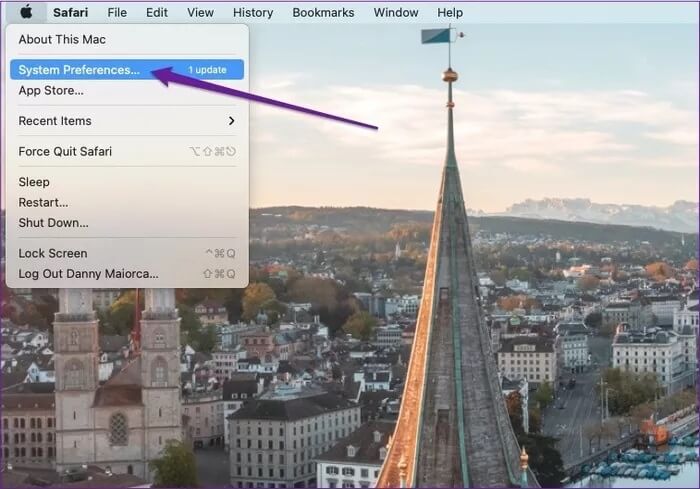
Etapa 3: Toque no ícone genérico, que é o primeiro ícone abaixo do seu nome.
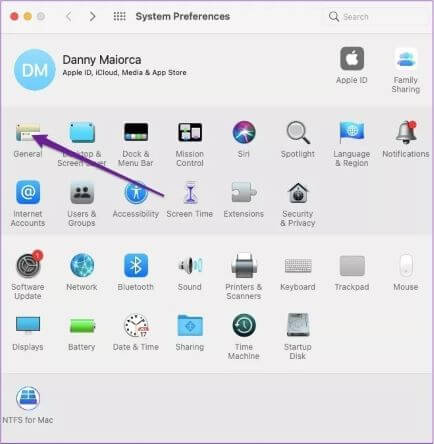
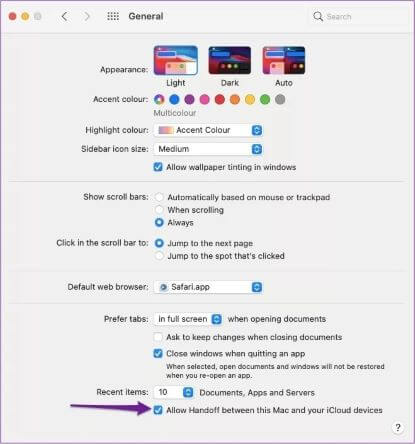
Depois de ativar a área de transferência universal do seu Mac, você precisará fazer o mesmo nos dispositivos Apple que deseja usar. Para fazer isso, conclua cada etapa listada abaixo deste parágrafo.
Passo 1: No seu iPhone, iPod Touch ou iPad, acesse o aplicativo Configurações.
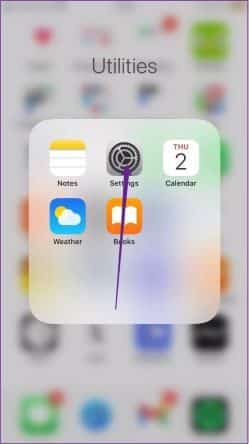
Passo 2: Quando o aplicativo abrir, localize e toque na guia Geral.
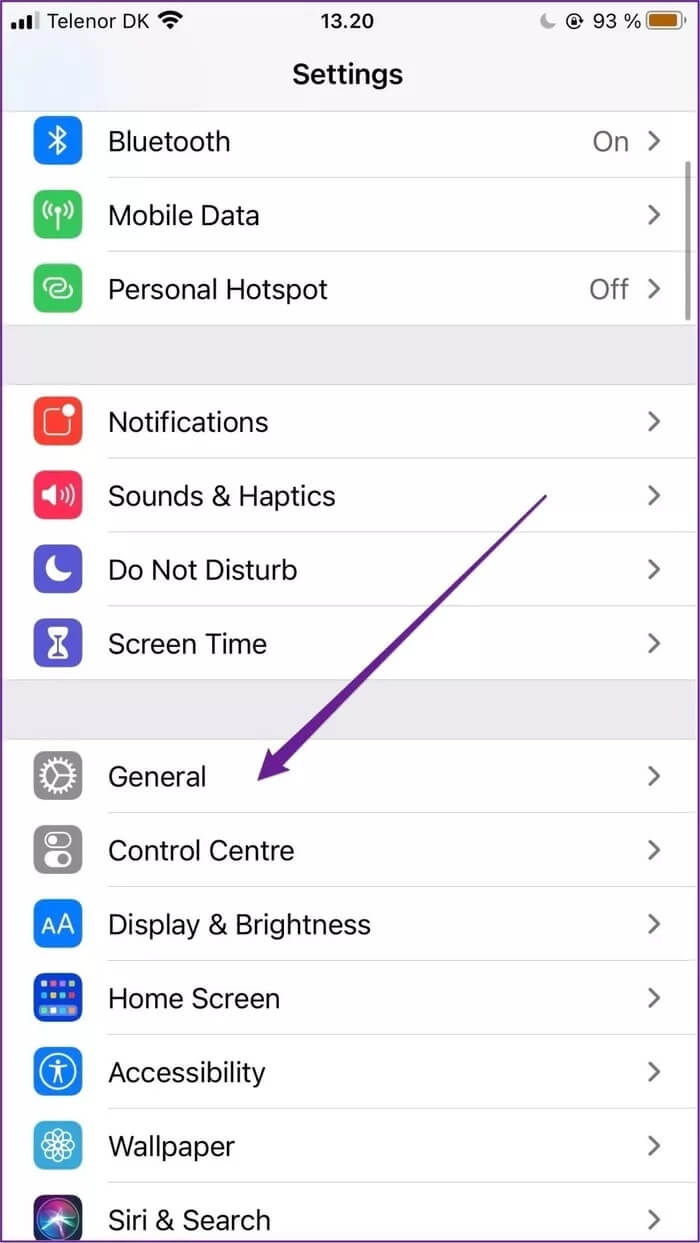
Etapa 3: Acesse AirPlay e Handoff.
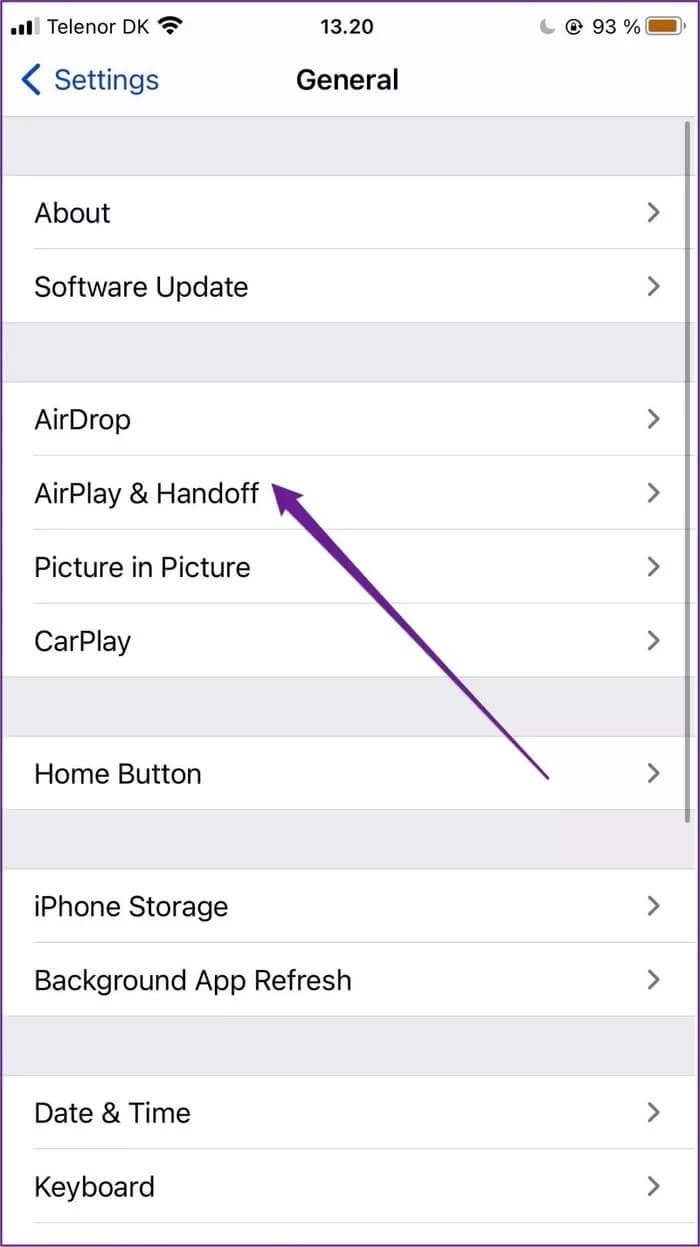
Passo 4: Ao lado da opção chamada Handoff, você verá uma chave. Ative-o até ativar.
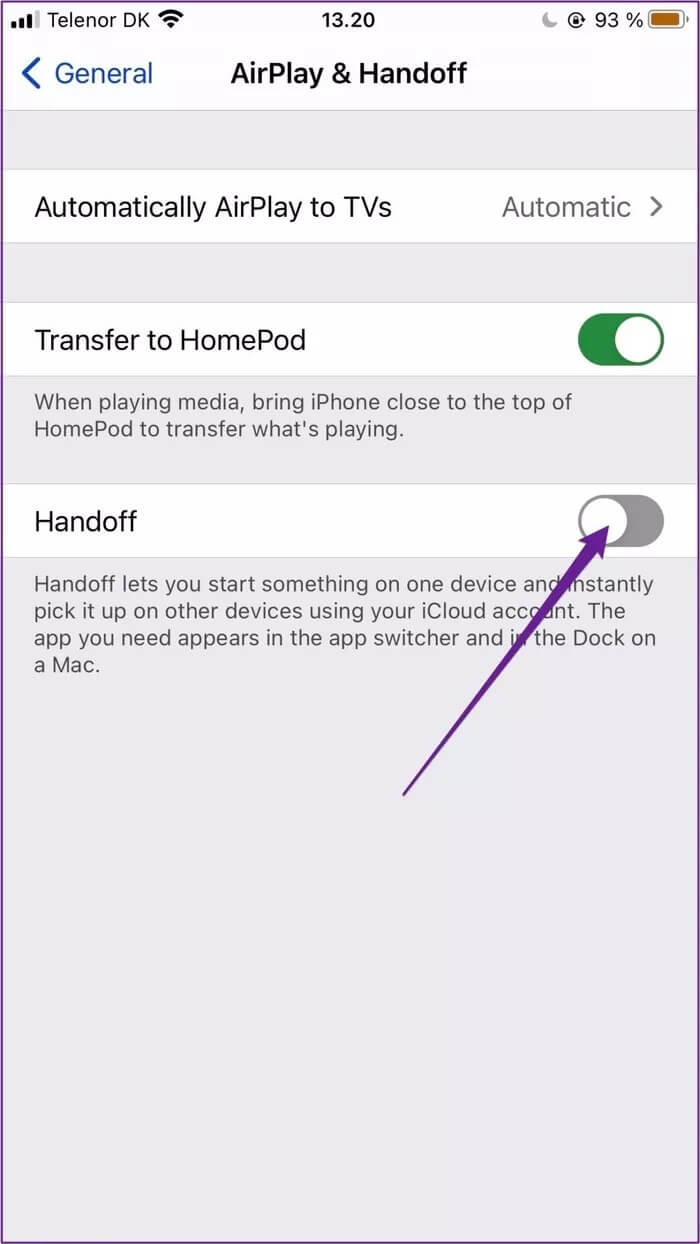
Como usar a área de transferência universal em seus dispositivos
Ao ativar a área de transferência universal no seu Mac e em outros dispositivos Apple, certifique-se de que ambos tenham o Bluetooth ativado e que estejam dentro do alcance um do outro.
Antes de usar a área de transferência global, você também precisará Todos os seus dispositivos estão na mesma rede Wi-Fi. Depois de fazer tudo isso, siga estas etapas para usar o recurso com sucesso.
Passo 1: Em um de seus dispositivos, realce ou selecione o texto, vídeo ou foto que deseja copiar.
Passo 2: Se estiver em um Mac, pressione Ctrl + C. Como alternativa, você pode clicar com o trackpad enquanto mantém pressionada a tecla Ctrl antes de escolher Copiar.
Caso você tenha copiado o conteúdo de um de seus outros dispositivos, tudo o que você precisa fazer é pressionar Copiar.
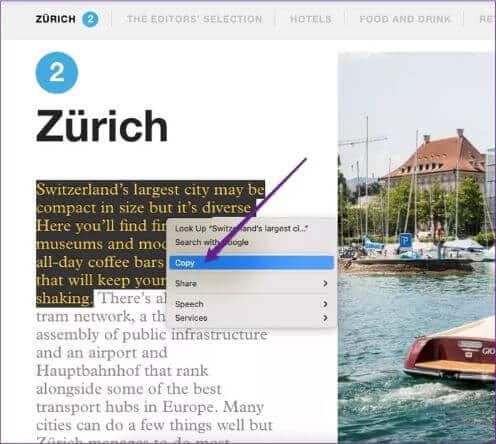
Etapa 3: Vá para o dispositivo onde deseja colar o texto, foto ou vídeo e tente colar o conteúdo.
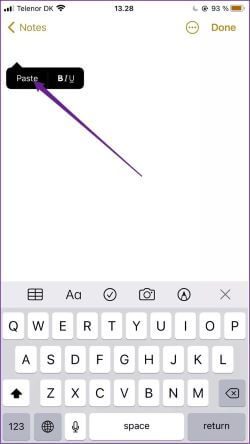
Contanto que você siga as etapas para ativar o Handoff em geral, não deverá ter problemas. Se o fizer, vá para as configurações e verifique se você deu luz verde à área de transferência global.
Copiar conteúdo em seus dispositivos Apple
A Apple tornou mais fácil do que nunca usar seu Mac com seus outros dispositivos com seus vários recursos de Continuidade, e a área de transferência universal é uma das mais úteis.
Depois de ler este artigo, você deve entender claramente como ativar e usar a área de transferência universal no Mac, iPad, iPhone e iPhone Touch. Você também terá uma ideia melhor de por que usar a área de transferência global é útil.
Depois de dominar esse recurso, você descobrirá que pode compartilhar imagens, vídeos e texto - sejam frases curtas ou artigos inteiros - sem dificuldades.